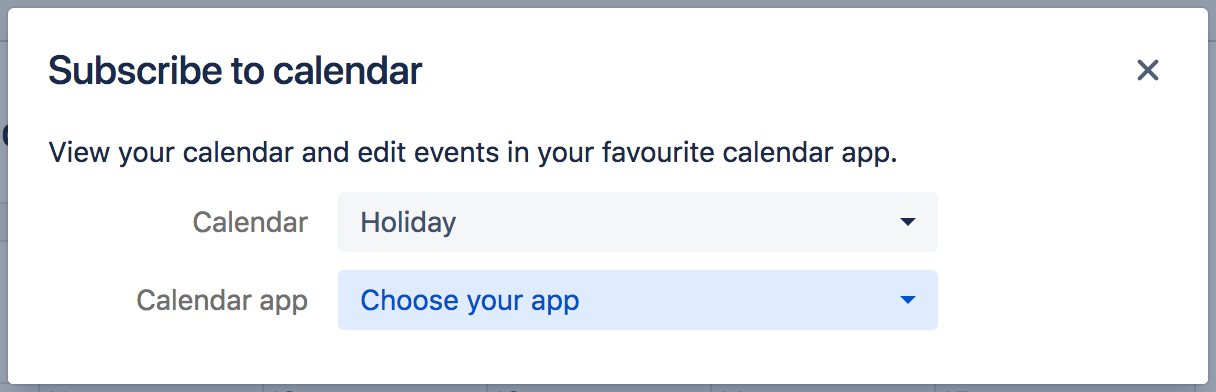Apple カレンダーから Team Calendars を登録する
Team Calendars イベントを Mac の組み込みの Calendar アプリに表示したい場合は、簡単な手順で Team Calendars を照会できます。
Apple カレンダーから Team Calendars を登録する
Apple カレンダーでカレンダーを同期するには、次の 2 通りの方法があります。
- Two-way sync (CalDAV) - allows you to view and update Team Calendars events in Apple Calendar. Requires Team Calendars 6.0 or later.
- 一方向同期 (iCal) - Apple カレンダーで Team Calendars イベントを表示できますが、更新することはできません。
On this page:
双方向同期 (CalDAV) で登録する
Two-way synchronization allows you to view and update Team Calendars events in macOS. It requires Team Calendars 6.0 or later.
これらは Apple カレンダー 10.0 on MacOS High Sierra の手順です。お使いのバージョンによっては少し異なる場合があります。
1. Team Calendars の URL を入手する
Confluence の場合
- カレンダーの上部にある [登録] ボタンを選択します。
- Select Apple Calendar (macOS) from the Calendar app dropdown.
- メッセージが表示されたら、[カレンダー] にカレンダーを追加します。
- [カレンダーの URL] を書き留めます。
Apple カレンダーはカレンダーの検出をサポートしているため、これは個々のカレンダーの URL ではなく Confluence URL になります。アプリで同期する ([カレンダー] に追加した) カレンダーを選択できます。
2. Apple カレンダーにカレンダー アカウントを追加する
Mac のカレンダー アプリで、次の手順を実行します。
- Choose Calendar > Add Account.
- [Other CalDAV account (その他の CalDAV アカウント)] を選択します。
- [アカウント タイプ] ドロップダウンから [手動] を選択します。
- Confluence のユーザー名とパスワードを入力します。
- Confluence URL を入力します。
Apple カレンダーはカレンダーの検出をサポートしているため、特定のカレンダーの URL は必要ありません。 - [サインアップ] をクリックします。
利用可能なすべてのカレンダーが Confluence URL の下に表示されます。表示したくないカレンダーをすべて選択解除します。
カレンダー グループの名前を変更できます。[カレンダー] > [アカウント] に移動し、アカウント一覧を編集します。
一方向同期 (iCal 形式) で登録する
これらは Apple Calendar 10.0 on MacOS High Sierra の手順です。お使いのバージョンによっては少し異なる場合があります。
1. Team Calendars の URL を入手する
Confluence の場合
- カレンダー名の右側の を選択し、[登録] を選択します。
- [カレンダー アプリ] のドロップダウンから [iCal] を選択します (一方向同期には Apple カレンダーを選択しないでください)。
- カレンダーの URL をコピーします。
2. Apple カレンダーでカレンダーを登録する
Mac のカレンダー アプリで、次の手順を実行します。
- [File] > [New Calendar Subscription...] を選択します。
- カレンダーの URL を貼り付け、[登録] を選択します。
- 他の任意のカレンダー情報を設定し、[保存] を選択します。
これで Apple カレンダーで Team Calendars イベントを表示できるようになりましたが、更新することはできません。